Win7旗舰版远程桌面端口更改图文详细教程
Windows 7,中文名称视窗7,是由微软公司(Microsoft)开发的操作系统,内核版本号为Windows NT 6.1。Windows 7可供家庭及商业工作环境:笔记本电脑 、平板电脑 、多媒体中心等使用。和同为NT6成员的Windows Vista一脉相承,Windows 7继承了包括Aero风格等多项功能,并且在此基础上增添了些许功能。
Win7桌面操作是一个很实用的功能,但是也具有一定的危险性,容易被黑客攻击,因此使用远程桌面就要修改掉默认的端口,接下来小编就来告诉你如何修改Win7远程桌面端口。
更改远程桌面端口的方法:
1、点击左下角开始菜单,选择运行,然后我们输入打开注册表编辑器的快捷命令“regedit”;
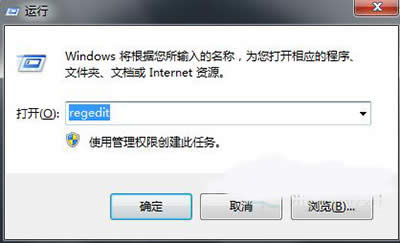
regedit
2、打开注册表后,我们展开键项HKEY_LOCAL_MACHINE\SYSTEM\CurrentControlSet\Control\Terminal Server\Wds\rdpwd\Tds\tcp 注意层次非常多,大家别找错了。
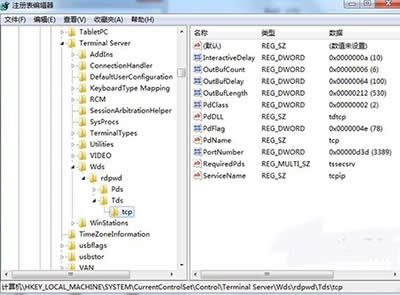
注册表编辑器
3、选取TCP键项后,然后双击右侧窗口中的,PoPortNumber 项,该项就是记录远程端口号的子键,打开后我们选择十进制,数值d3d就会变成3389,这时我们把它更改为 3396,或者别的数值,最重要的是不要跟别的程序端口冲突;如下图
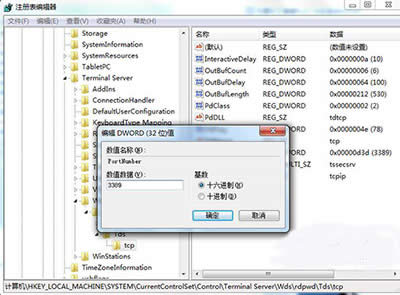
注册表编辑器
4、我们还需要在注册表里更改一处地方,在键项WDS下面的Winstations\RDP-TCP中右侧窗口中找到PortNumber,依然改成3396就可以了。
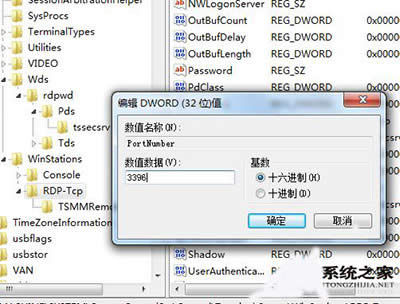
修改端口数值
5、全部更改完成后,Win7旗舰版的远程桌面默认端口就改为你更改的端口号了,不过一定要记住哦,下次让别人连接的时候要提供端口号才可以了,更改之后Win7系统也更安全了。
以上内容就是系统之家小编为大家提供的有关更改远程桌面端口的方法,希望对你修改远程桌面端口有所帮助。另外,我们要以管理员身份登录系统,才可以更改哦。
Windows 7简化了许多设计,如快速最大化,窗口半屏显示,跳转列表(Jump List),系统故障快速修复等。Windows 7将会让搜索和使用信息更加简单,包括本地、网络和互联网搜索功能,直观的用户体验将更加高级,还会整合自动化应用程序提交和交叉程序数据透明性。
……
下载win7系统应用使用,安卓用户请点击>>>win7系统应用
下载win7系统应用使用,IOS用户请点击>>>IOS win7系统应用
扫描二维码,直接长按扫描哦!


















